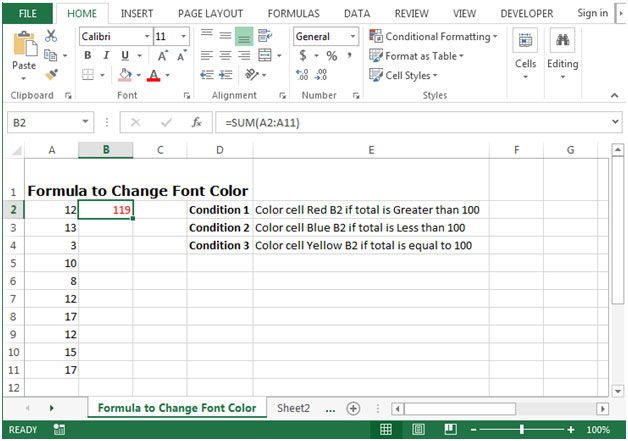Formel Schriftfarbe in Microsoft Excel 2010 ändern
Wenn wir die Schriftfarbe einiger Zellen ändern möchten, um einen merklichen Unterschied zwischen den Zellen anzuzeigen, können wir dies mithilfe der bedingten Formatierung tun.
Wir haben wenige Zufallszahlen in Zellen A2: A11 Die Summe dieser Zellen wird in Zelle B2 berechnet.
-
Wir haben in Spalte E im folgenden Bild drei Bedingungen definiert.
-
Wenn der Wert in Zelle B2 die Bedingung erfüllt, ändert sich die Schriftfarbe automatisch.
Siehe das folgende Bild
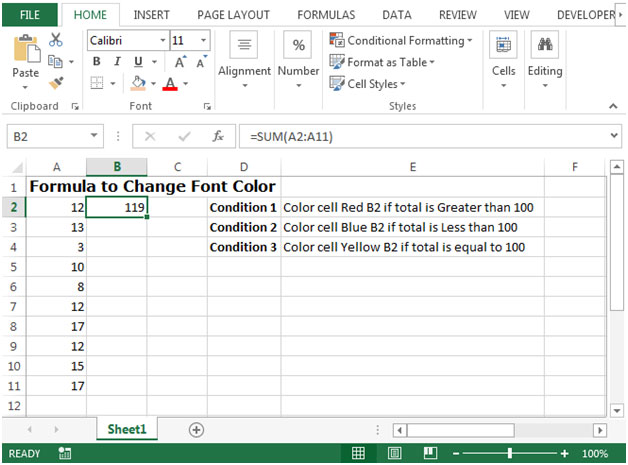
Mal sehen, wie wir die bedingte Formatierung verwenden können, um einen Wert mit unterschiedlichen Schriftfarben gemäß den definierten Bedingungen anzuzeigen:
-
Wählen Sie Zelle B2 aus, in der die Schriftfarbe geändert werden muss. Klicken Sie in der Multifunktionsleiste auf die Registerkarte Startseite, wählen Sie Bedingte Formatierung und dann Neue Regel
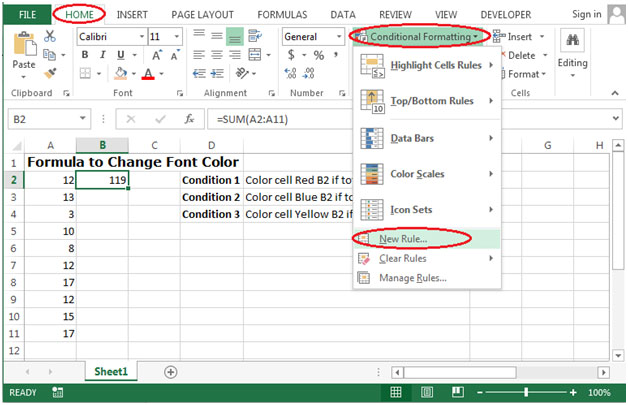
Bei Auswahl von Neue Regel wird das Dialogfeld Neue Formatierungsregel angezeigt. Wählen Sie dann Nur Zellen formatieren, die *
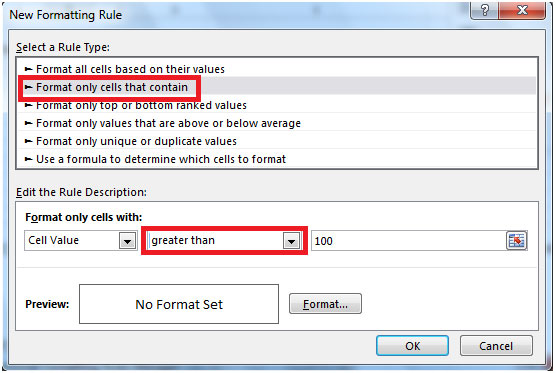
enthalten Wählen Sie einen Zellenwert größer als 100 aus. Dies ist unsere Bedingung. Klicken Sie auf die Schaltfläche Format, dann auf die Registerkarte Schriftart und wählen Sie die Farbe aus der Dropdown-Liste aus. Wählen Sie Rot.
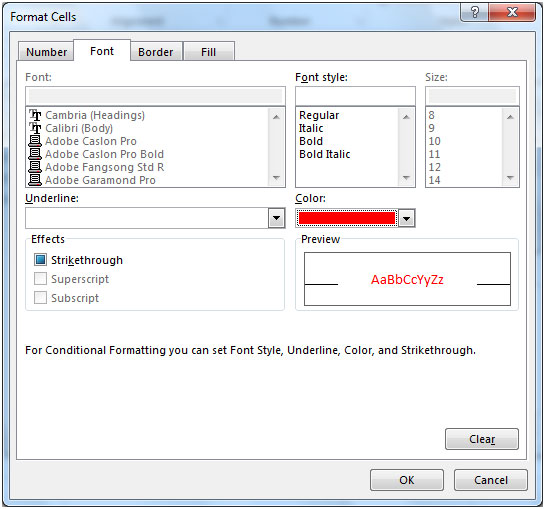
Befolgen Sie die obigen Schritte erneut, um weitere Bedingungen für die Farben Blau und Gelb * zu erhalten. Stellen Sie sicher, dass Sie den Parameter für Blau von größer als auf weniger als 100 und für Gelb von 100 ändern.
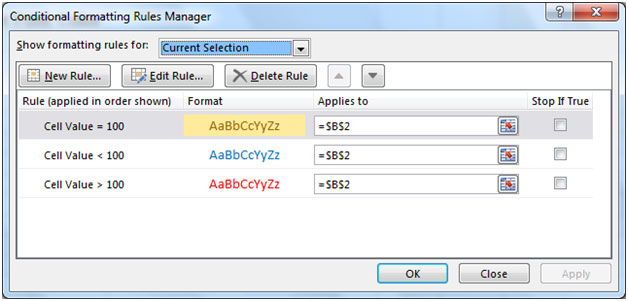
Klicken Sie auf OK. Wir erhalten unsere Ausgabe wie im folgenden Bild.